ASharePoint alkalmazássáv megkönnyíti a fontos tartalmak és erőforrások megtalálását, függetlenül attól, hogy éppen hol van SharePoint. A modern webhelyeken bárhol megtalálható a bal oldalon.
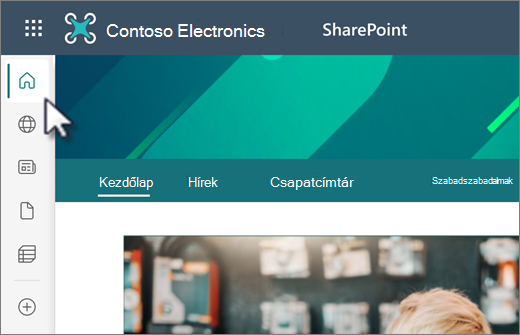
Tartalom tallózása az alkalmazássávon
A tartalom tallózásához válassza az ikonokat a SharePoint alkalmazássávon. Ha a szervezet nem állította be a globális navigációt, az alkalmazássávon megjelenő első ikon a kezdőlap ikonja.
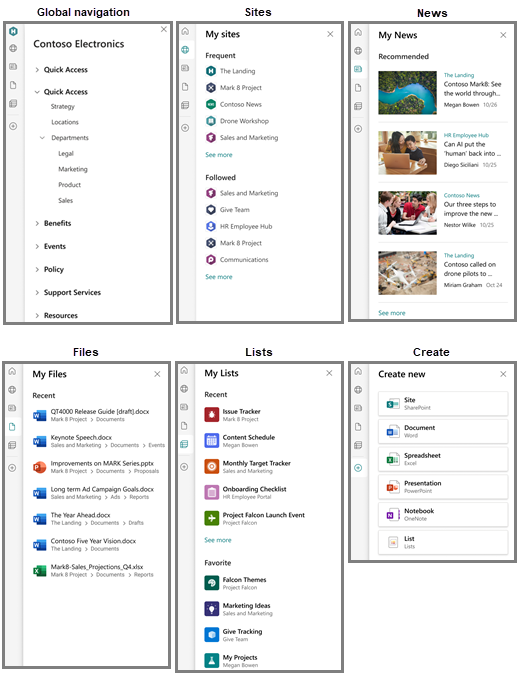
-
Kezdőlap – Válassza a kezdőlap ikont, hogy közvetlenül a SharePoint kezdőlapjára navigáljon.
-
Saját webhelyek – Megtekintheti a gyakran felkeresett webhelyeket és az Ön által követett webhelyeket.
-
Saját hírek – Válogatott hírek áttekintése az Ön tevékenysége és érdeklődési köre alapján.
-
Saját fájlok – Megtekintheti és elérheti azokat a fájlokat, amelyeken nemrég dolgozott.
-
Saját listák – Megtekintheti a legutóbb megtekintett listákat vagy a kedvenc listáit.
-
Létrehozás – Webhelyek, fájlok és listák létrehozása bárhonnanSharePoint.
Megjegyzések:
-
A webhelyek, hírek és fájlok lapjainak személyre szabott tartalmai nem szabhatók testre.
-
A GCC High és DoD környezetekben a felhasználók csökkentett teljesítményű felhasználói élményt tapasztalhatnak az alkalmazássáv Saját webhelyek paneljén.
Globális navigáció használata
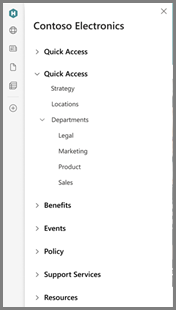
Ha a szervezete globális navigációt állított be, akkor az első látható ikon valószínűleg a szervezet emblémája lesz. Válassza a globális navigációs ikont a SharePoint alkalmazássáv tetején a fontos és népszerű intranetes portálok és erőforrások böngészéséhez. A bal oldalon bármikor visszatérhet a globális navigációhoz az alkalmazássávon.
Tartalom létrehozása az alkalmazássávról
Tartalom létrehozásához válassza a Létrehozás ikont (pluszjelet), majd válasszon egy lehetőséget a Létrehozás menüből:
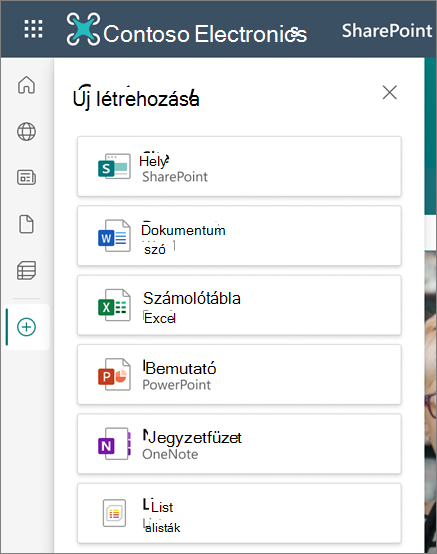
-
Webhely – Ezzel a beállítással megnyílik a SharePoint webhely-létrehozási panelje abban a webhelyen, amelyben van. Ha központi helyen van, a webhely a létrehozásakor lesz társítva a központtal.
-
Dokumentum – Ez a beállítás egy új Microsoft Word-dokumentumot hoz létre.
-
Számolótábla – Ezzel a beállítással új Microsoft Excel-számolótáblát hozhat létre.
-
Bemutató – Ez a beállítás egy új Microsoft PowerPoint-bemutatót hoz létre.
-
Jegyzetfüzet – Ez a beállítás létrehoz egy új OneNote-jegyzetfüzetet.
-
Lista – Ez a beállítás új listát hoz létre a Microsoft Listák.
Megjegyzések:
-
Az alkalmazássávon létrehozott fájlok a OneDrive-ra menthetők. Ezután áthelyezheti őket egy másik webhelyre vagy másik helyre.
-
A központhoz társított helyről létrehozott webhelyek automatikusan ugyanahhoz a központhoz lesznek társítva a létrehozás után.
Nem látja a SharePoint alkalmazássávot az összes SharePoint webhelyen?
A klasszikus SharePoint webhelyek nem kompatibilisek a SharePoint alkalmazássávjával. A SharePoint alkalmazássávot csak modern csapatwebhelyeken, modern kommunikációs webhelyeken és a kezdőlapon tekintheti meg.










